win10怎么改电脑ip地址 win10电脑IP地址修改方法
更新时间:2023-09-26 14:40:49作者:jiang
win10怎么改电脑ip地址,在现代社会中电脑已经成为我们生活中不可或缺的一部分,而在使用电脑过程中,我们可能会遇到一些需要改变IP地址的情况。而对于使用Windows10操作系统的用户来说,改变电脑IP地址并不是一件复杂的事情。下面将介绍一些简单的方法,帮助我们在Windows10上修改电脑的IP地址。无论是为了更好地保护我们的网络安全,还是为了解决一些网络连接问题,这些方法都将为我们提供便利。
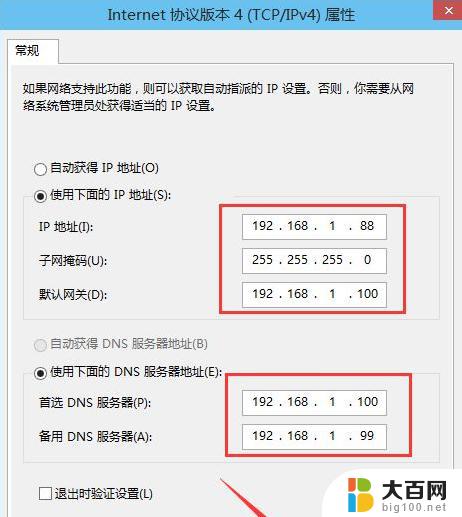
1、在电脑右下角的托盘位置有个电脑样子的网络图标,点击打开网络和Internet设置;
2、选择以太网,再点击更改适配器选项;
3、找到正在使用的网络连接,右击选择属性;
4、双击IPV4设置,选择使用下面的IP地址。输入IP后确定即可。
只要你根据以上的4个小步骤来进行操作的话,就可以非常简单的把win10电脑修改ip地址的设置方法学起来了。
以上是win10更改电脑IP地址的全部步骤,如果您遇到类似的问题,可以参考本文中介绍的步骤进行修复,希望对您有所帮助。
win10怎么改电脑ip地址 win10电脑IP地址修改方法相关教程
- 怎么修改ip地址win10 win10系统如何修改电脑IP地址设置
- win10电脑更换ip地址 win10系统怎么修改电脑ip地址
- windows10怎样修改ip地址 Windows10如何手动修改IP地址
- win10命令行修改ip地址 win10怎么设置局域网IP地址
- 如何修改本机ip地址win10 win10如何设置ip地址
- win10电脑的ip地址在哪里看 win10电脑IP地址查询步骤
- win10怎样切换ip win10系统如何修改电脑静态IP地址
- windows如何修改ip地址 Windows10如何修改IP地址设置
- win10如何让电脑ip地址不变 win10怎么设置电脑的IP地址为固定IP地址
- windows改ip地址 Windows10如何手动修改IP地址
- win10c盘分盘教程 windows10如何分区硬盘
- 怎么隐藏win10下面的任务栏 Win10任务栏如何隐藏
- win10系统文件搜索功能用不了 win10文件搜索功能无法打开怎么办
- win10dnf掉帧严重完美解决 win10玩地下城掉帧怎么解决
- windows10ie浏览器卸载 ie浏览器卸载教程
- windows10defender开启 win10怎么设置开机自动进入安全模式
win10系统教程推荐
- 1 windows10ie浏览器卸载 ie浏览器卸载教程
- 2 电脑设置 提升网速 win10 如何调整笔记本电脑的网络设置以提高网速
- 3 电脑屏幕调暗win10 电脑屏幕调亮调暗设置
- 4 window10怎么一键关机 笔记本怎么使用快捷键关机
- 5 win10笔记本怎么进去安全模式 win10开机进入安全模式步骤
- 6 win10系统怎么调竖屏 电脑屏幕怎么翻转
- 7 win10完全关闭安全中心卸载 win10安全中心卸载教程详解
- 8 win10电脑怎么查看磁盘容量 win10查看硬盘容量的快捷方法
- 9 怎么打开win10的更新 win10自动更新开启教程
- 10 win10怎么关闭桌面保护 电脑屏幕保护关闭指南